WPS表格怎么给命令按钮添加代码?
时间:2021-06-18 来源:互联网
wps表格添加命令按钮以后,想要给按钮添加代码,该怎么实现呢?下面我们就来看看详细的教程。
软件名称:WPS Office Pro Plus 2016(wps2016专业增强版) 安装版+序列号+激活教程软件大小:117MB更新时间:2018-05-07立即下载
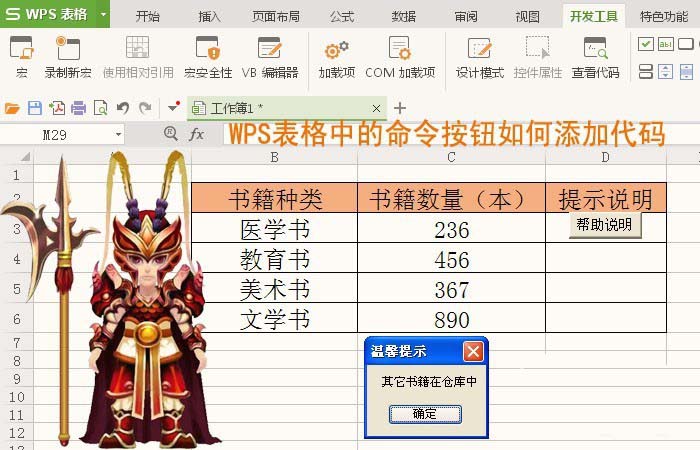
1、打开WPS软件,在表格中创建一个简单的表格,在单元格中的输入数据,并给表格添加边框和单元格背景颜色,如下图所示。
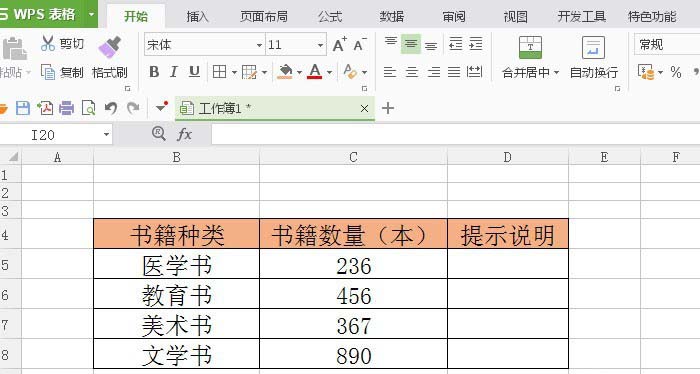
2、接着,鼠标左键单击【开发工具】,选择【命令按钮】图标,并把按钮拖放到表格的单元格中,如下图所示。
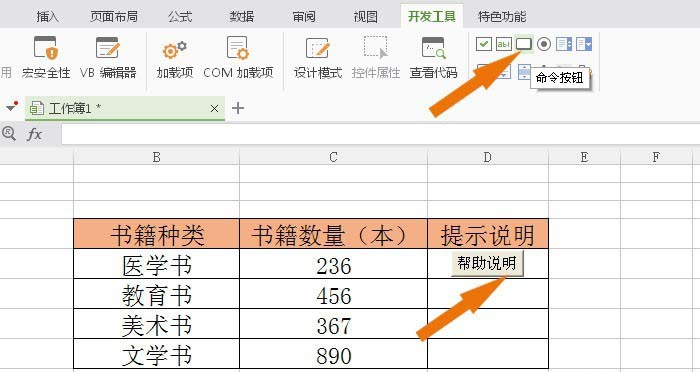
3、然后,鼠标左键单击【设计模式】,如下图所示。
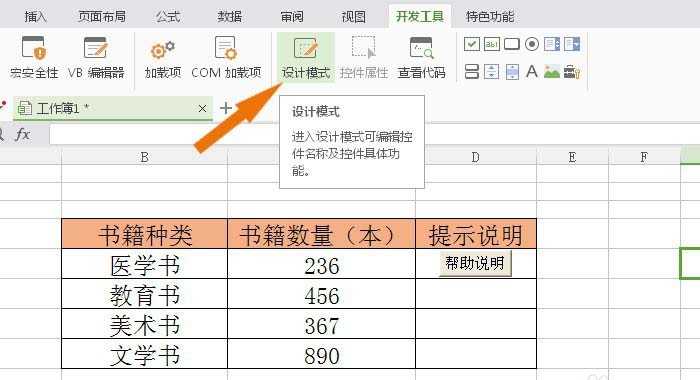
4、接着,鼠标右键单击命令按钮,选择【查看代码】,如下图所示。
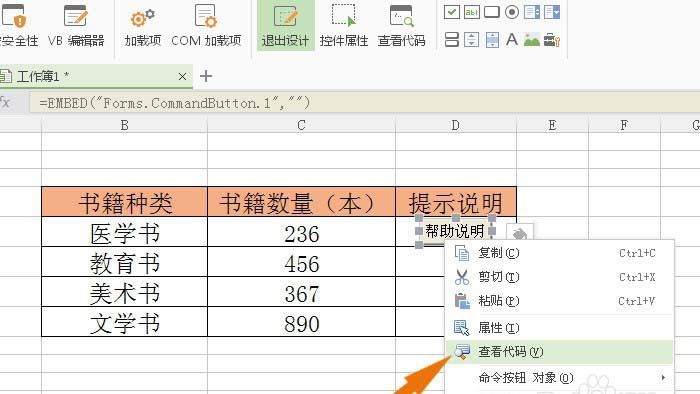
5、然后,会弹出VB代码编辑窗口,如下图所示。
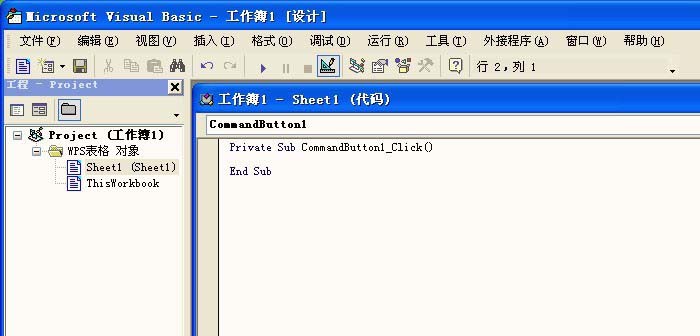
6、接着,在命令按钮单击的代码中,添加一个消息提示函数,如下图所示。
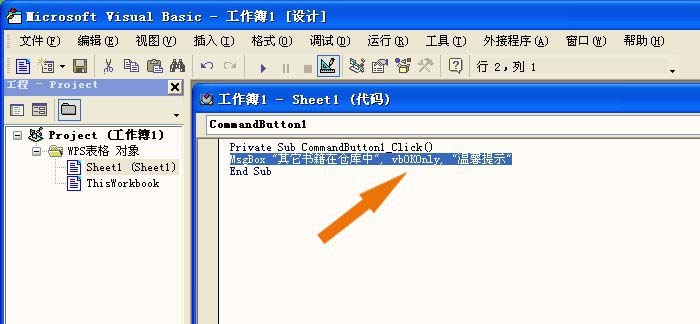
7、然后,鼠标左键单击【退出设计】模式,这样就可以测试命令按钮中的代码,如下图所示。
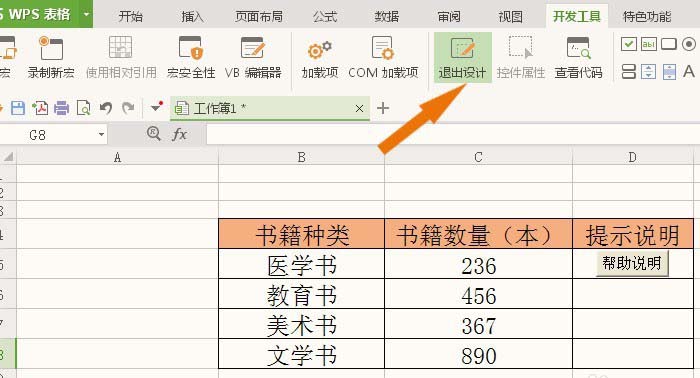
8、最后,鼠标左键单击命令按钮,会弹出一个消息提示窗口。这说明代码添加成功了。这样在WPS表格中就添加好命令按钮的代码了。
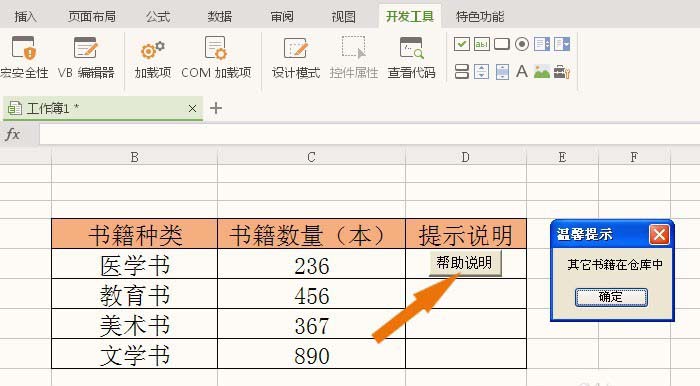
以上就是wps表格中给命令按钮添加代码的教程,希望大家喜欢,请继续关注PHP爱好者。
相关推荐:
WPS文件中怎么运行代码?
WPS2016表格怎么替换内容? wps查找替换命令的使用方法
WPS表格怎么去掉自动分页符? WPS自动分页符的隐藏方法
相关阅读更多 +
-
 美人梗是什么梗?揭秘网络爆火的美人文化起源与流行用法,带你秒懂热门话题! 2026-01-16
美人梗是什么梗?揭秘网络爆火的美人文化起源与流行用法,带你秒懂热门话题! 2026-01-16 -
 海笋是哪种海洋生物 神奇海洋1月3日答案最新 2026-01-16
海笋是哪种海洋生物 神奇海洋1月3日答案最新 2026-01-16 -
 二重螺旋充值入口在哪-二重螺旋官网月石晶胚充值攻略 2026-01-16
二重螺旋充值入口在哪-二重螺旋官网月石晶胚充值攻略 2026-01-16 -
 139邮箱官方登录-中国移动139邮箱官网登录 2026-01-16
139邮箱官方登录-中国移动139邮箱官网登录 2026-01-16 -
 樱花动漫免费下载入口-樱花动漫2026最新版本安装包官方正版APP 2026-01-16
樱花动漫免费下载入口-樱花动漫2026最新版本安装包官方正版APP 2026-01-16 -
 深渊狮子鱼因为高压环境拥有 神奇海洋12月25日答案最新 2026-01-16
深渊狮子鱼因为高压环境拥有 神奇海洋12月25日答案最新 2026-01-16
最近更新





